小伙伴们知道IE11怎么设置浏览器主页吗?今天小编就来讲解IE11设置浏览器主页的方法,感兴趣的快跟小编一起来看看吧,希望能够帮助到大家呢。
第一步:首先我们点击右上角的一个设置选项(如图所示)。
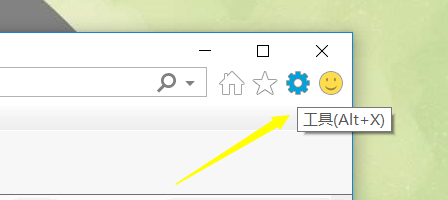
第二步:弹出菜单这里点击internet选项(如图所示)。
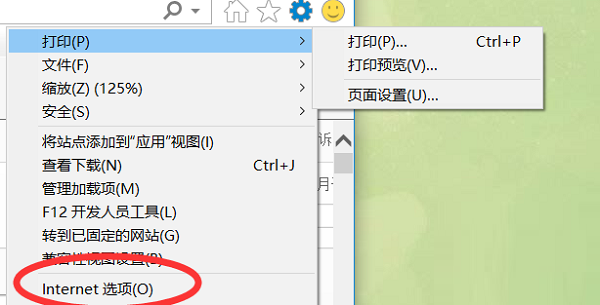
第三步:左上角有一个主页的设置选项,这里可以删除之前那些广告网址(如图所示)。

第四步:把想要设置为主页的地址添加上去(如图所示)。

第五步:点击右下角的应用按钮进行保存(如图所示)。
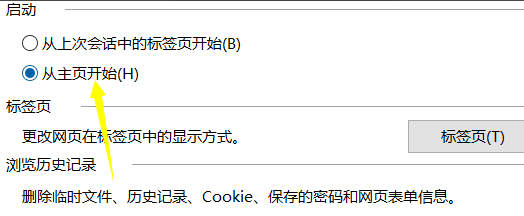
第六步:保存之后如果发现打开IE浏览器的时候看到的还是广告页面,这里我们可以鼠标右击属性看到一个目标地址,修改过来就可以了(如图所示)。

- bandizip怎么设置语言-bandizip设置语言的方法
- 酷狗怎么登录别人会员账号?-酷狗登录别人会员账号教程
- 酷狗怎么看一首歌听了几次?-酷狗看一首歌听了几次教程
- 酷狗音乐怎么下载音乐到本地?-酷狗音乐下载音乐到本地教程
- 酷狗怎么上传自己的音乐?-酷狗上传自己的音乐教程
- Bandizip怎么压缩为zip格式-Bandizip压缩为zip格式的方法
- 酷狗怎么免费听歌30分钟?-酷狗怎么免费听歌30分钟
- google怎么更新?-google更新的方法
- 酷狗怎么一起听歌?-酷狗一起听歌教程
- 酷狗怎么投屏到电视?-酷狗投屏到电视教程
- 暴风影音怎么下载电视剧?-暴风影音下载电视剧的方法
- 酷狗怎么取消自动续费?-酷狗取消自动续费方法
- 酷狗音乐怎么新建歌单?-酷狗音乐新建歌单教程
- google怎么设置中文版?-google设置中文版的方法
- bandizip怎么压缩到最小-bandizip压缩到最小的方法
- 酷狗怎么下载mp3格式?-酷狗下载mp3格式方法
- 腾讯电脑管家如何清除电脑垃圾-腾讯电脑管家清除电脑垃圾的方法
- 腾讯电脑管家怎样清除电脑痕迹-腾讯电脑管家清除电脑痕迹的方法
- pr怎么裁剪视频画面大小?-pr裁剪视频画面大小的方法
- pr怎么调整画面尺寸?-pr调整画面尺寸的方法
- pr怎么导入视频?-pr导入视频的方法
- pr怎么导出视频?-pr导出视频的方法
- pycharm怎么查看配置文件-pycharm查看配置文件的方法
- pycharm字体大小怎么更改-pycharm字体大小更改的方法
- pycharm怎么录制宏-pycharm录制宏的方法
- 腾讯电脑管家如何登录?-腾讯电脑管家登录的方法
- 腾讯电脑管家怎么查看版本_腾讯电脑管家查看版本教程
- 腾讯电脑管家怎么签到-腾讯电脑管家签到的操作步骤
- 腾讯电脑管家怎样清理电脑垃圾-腾讯电脑管家清理电脑垃圾的方法
- 腾讯电脑管家怎样修复系统漏洞-腾讯电脑管家修复系统漏洞的方法